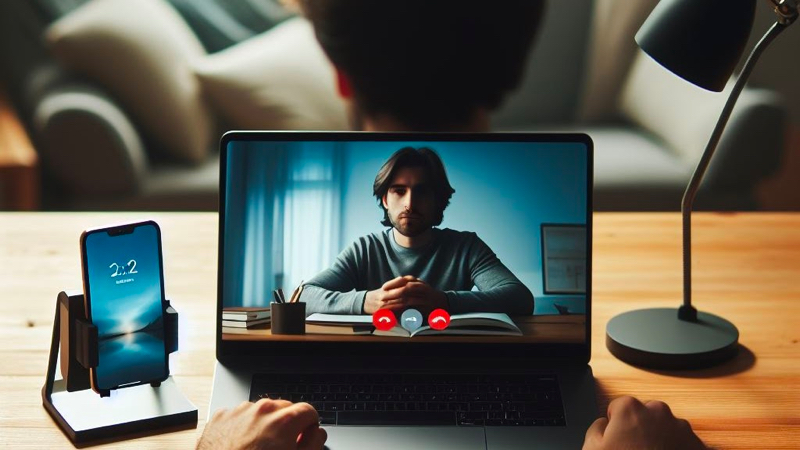Pixel 5a 以降の Pixel スマホは 12 月の Pixel Feature Drop を適用することで、PC 用の Web カメラとしても使用できるようになりました。もちろん、Pixel スマホのリアカメラを使用することもできるので、これでもう PC 内蔵カメラの残念な画質に落胆することも、お金を出して Web カメラを購入する必要もありません。日常的に PC でライブ配信やビデオチャットをされている Pixel ユーザーさんはぜひチェックしてみてください。きっと気に入るはずです。
12 月の Pixel Feature Drop では「Device as Webcam」機能が追加されており、USB ケーブルでスマホと PC を接続すると、スマホの前後カメラを PC のカメラソースとして選択できるようになります。私は Mac ユーザーですが、Pixel 8 を iMac に接続したところ、特にドライバをインストールする必要もなく単純に接続するだけで Web カメラモードを利用できました。プラグアンドプレイに対応した Web カメラ機能のようです。
それでは使い方を紹介します。まず、Pixel スマホを PC に接続すると、スマホの通知パネルに USB 接続モードに関する通知が表示されるので、それをタップしてモード一覧から「ウェブカメラ」を選択すると、お手持ちの Pixel スマホが Web カメラとして動作します。操作はとても単純です。
次に、再度通知パネルを開くとカメラプレビューへのショートカットが表示されるので、通知をタップするとスマホの画面上で Web カメラ映像をチェックできます。
続いて PC 側の設定です。スマホを PC に接続後、例えば Google Meet(Web 版)では設定のカメラ選択肢に「AndroidWebcam」と表示されるので、カメラソースをこれに切り替えると Pixel スマホのカメラ映像が PC で使用されるようになります。
Pixel スマホの Web カメラモードはフロント・リアカメラの切り替えと画角の変更に対応しています。スマホ本体でビデオ通話やライブ配信する際は主にフロントカメラを使用しますが、PC との接続時にスマホの向きは関係ないので、単純にスマホのリアカメラを自分に向けてスタンドなどに設置すればリアカメラの高品質な映像を配信できるようになります。画角を超広角に切り替えればグループでの配信にも便利です。
Web カメラモードを終了するには、PC との接続を解除するか、スマホの USB 接続モードを元に戻します。